
Puede que alguna vez te has encontrado en esta situación. Tienes que conectar tu teléfono móvil a la red WiFi de tu casa pero, ni te la sabes de memoria, ni estás cerca del router. Si en ese momento estás con tu ordenador encendido, tenemos un truco en el que vas a poder ver la contraseña de tu red WiFi desde el ordenador, sin tener que acudir al router. ¿Cómo? Es muy sencillo. Este tutorial lo hemos realizado en un equipo con Windows 10 instalado como sistema operativo, por lo que si dispones de otros puede variar.
Para ver la contraseña de nuestro WiFi en el ordenador vamos a proceder de la siguiente manera.
Abrimos la sección de iconos que permanece oculta en la que vemos nuestra red WiFi y clicamos con el botón derecho donde se puede leer ‘Abrir Configuración de Red e Internet‘.
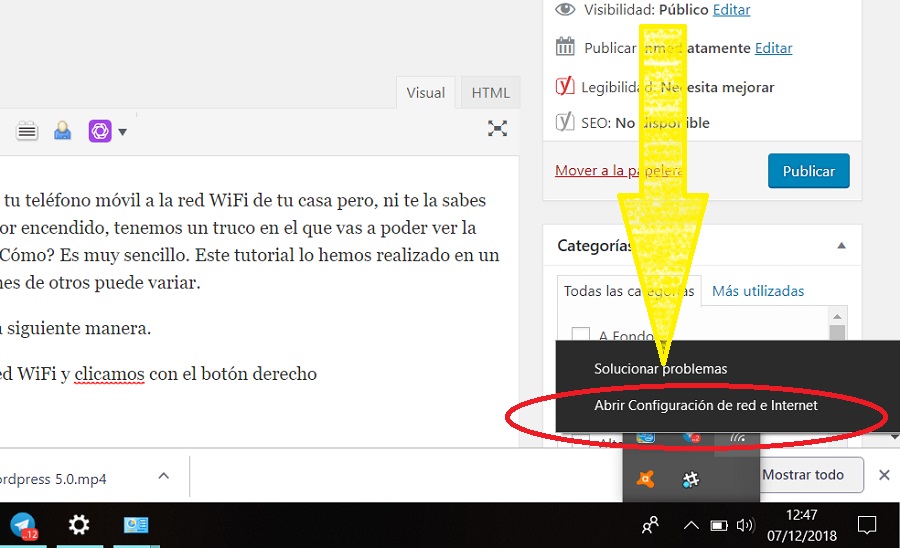
En la siguiente página de configuración que se nos abre, hacemos scroll hacia abajo y buscamos el ‘Centro de redes y recursos compartidos‘. Volvemos a hacer clic.
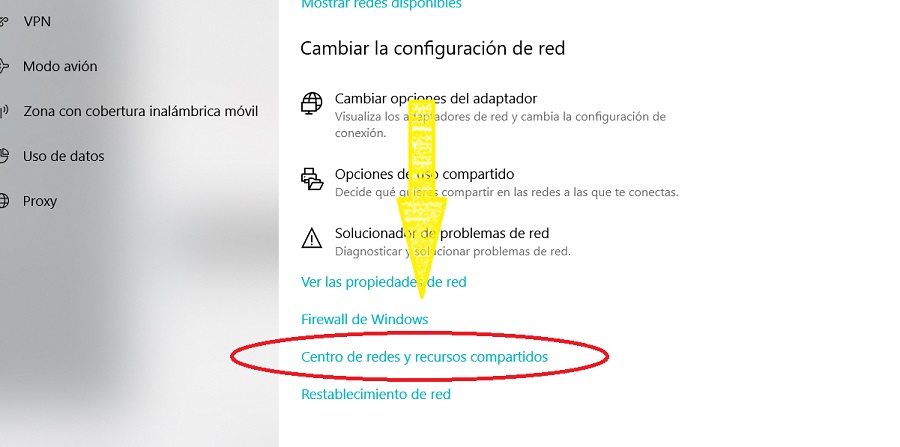
Se abrirá ahora una ventana más pequeña en la que aparece la red donde estás conectado ahora mismo. Pulsa en el nombre de la red que, como verás, incluye un hipervínculo para poder ver en detalle todo lo que rodea a tu red WiFi.
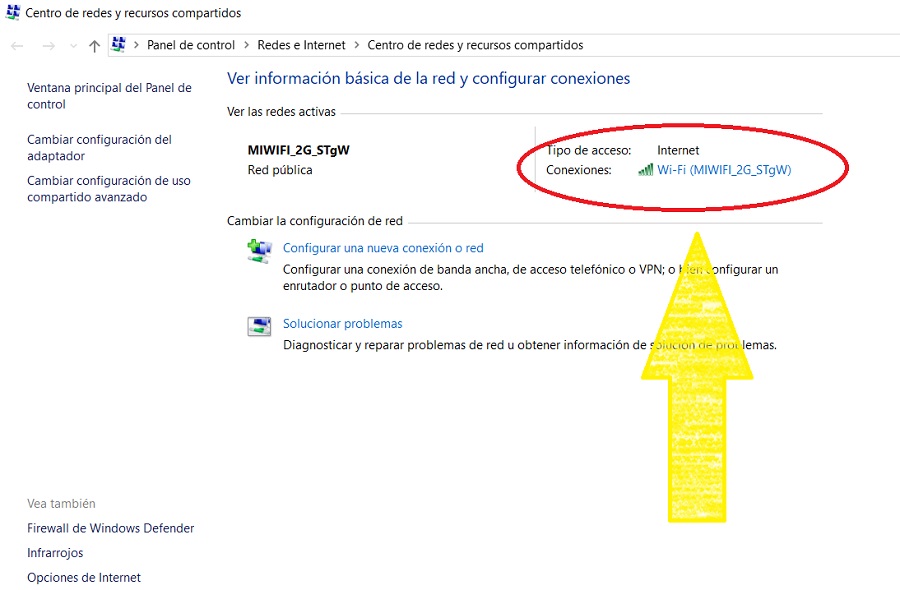
En la siguiente ventanita que aparece vamos a pulsar en ‘Propiedades inalámbricas’ y, dentro de ésta, marcamos la pestaña de seguridad. En ‘Clave de seguridad de red’ es donde podemos encontrar la contraseña que tenemos actualmente asignada a nuestra red WiFi. Si queremos verla para poder ponerla, por ejemplo, en nuestro teléfono móvil o para compartirla con algún amigo, solo tenemos que clicar la casilla donde dice ‘Mostrar caracteres’. Acuérdate posteriormente de desmarcar esta casilla para que nadie tenga acceso a tu contraseña si tienes la mala suerte de que te sustraigan el ordenador.
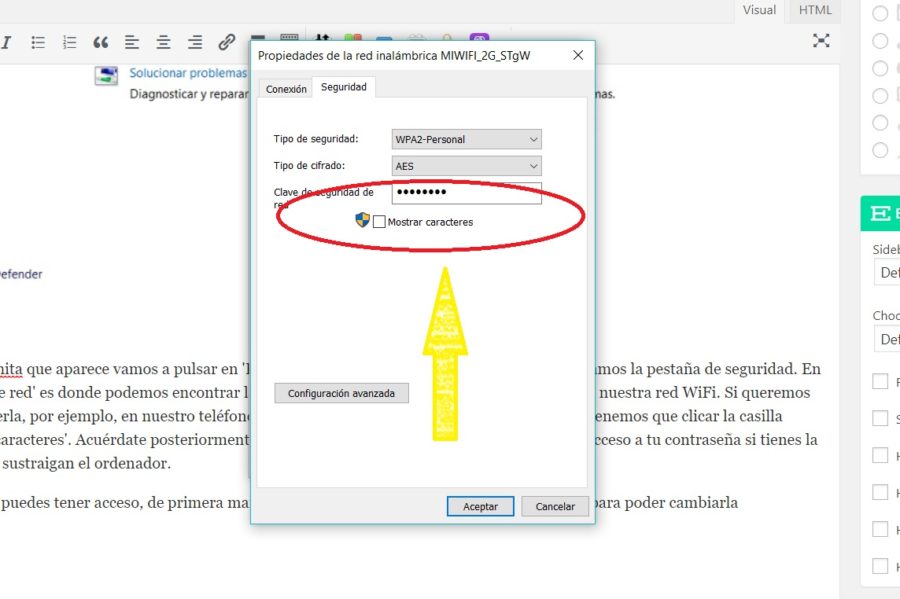
Y así de fácil es como puedes tener acceso, de primera mano, a la contraseña de tu red WiFi. Recuerda que para poder cambiarla






